אולפן הקלטות וצילום וירטואלי
אולפן הקלטות וצילום וירטואלי מהמשרד ללא סאונדמן:
יש לך פגישה, דיון, ראיון או פודקאסט שצריך להקליט ולצלם באיכות אולפן?
במקום להזמין שירותי הקלטה ותמלול עם טכנאי קול ולפרוש מיקרופונים בחדר, היום אפשר לעשות הכל אונליין – באיכות אולפן מקצועי, בלי לצאת מהבית או המשרד.
אולפן הקלטות וצילום וירטואלי של ריברסייד (Riverside) מאפשר לכל המשתתפים להצטרף מרחוק מהמחשב או מהטלפון הנייד, להקליט וידאו באיכות 4K ואודיו נקי ברמת 48kHz. כל דובר מוקלט בערוץ נפרד, וההקלטה נשמרת מקומית אצל כל משתתף כדי להבטיח סאונד אחיד, יציב וללא תלות באינטרנט.
בסיום ההקלטה יתקבל מיד תמלול מלא בעברית של כל התוכן.
להפקת פרוטוקול משפטי מדוייק עם חוות דעת מומחה לביהמ"ש מהתוכן נא שתפי אתי את קישור הישיבה.
תוכן עניינים
עמוד זה כולל קישורי שותפים. אם תירשמו דרך אחד מהם ייתכן ואקבל עמלה קטנה, ללא כל עלות נוספת מצדכם.
הסיפור מאחורי Riverside
מאחורי פלטפורמת ריברסייד עומדים שני אחים יהודים צעירים שעלו לארץ מאמסטרדם – נדב וגדעון קיסון.
גדעון עלה לישראל לבד בגיל 18 כחייל בודד, שירת בחיל הים, ובין משמרת לשמירה כתב את שורות הקוד הראשונות של מה שיום אחד יהפוך ל Riverside.
כמה שנים אחר כך, מדירת סטודנטים צנועה בבאר שבע, הוא ואחיו נדב הקימו את החברה. הם רצו לפתור בעיה פשוטה: לאפשר לאנשים להקליט ולצלם מרחוק – בלי לאבד את איכות הסאונד והווידאו.
בעולם שבו כולם משתמשים בזום, הם יצרו פתרון אחר: כל משתתף מוקלט מקומית במכשירו באיכות 4K ו־48kHz והמערכת מחברת הכל בהרמוניה מושלמת.
מה שהתחיל כרעיון קטן הפך לסטארט־אפ שמשרת היום שמות ענקיים כמו ספוטיפיי, BBC, דיסני, הילרי קלינטון וגם ליגת ה־NFL.
הם גייסו השקעות ממייסד Reddit ומאורן זאב, ועדיין עובדים עם אותו חזון פשוט:
להפוך את יצירת התוכן לנגישה לכולם – ולתת לכל אחד בעולם אולפן הקלטות מקצועי בכף היד.
הקליטו את זה
אולפן הקלטות באיכות 4K – ערוצים נפרדים לכל משתתף הודות לטכנולוגייה הקלטה מקומית
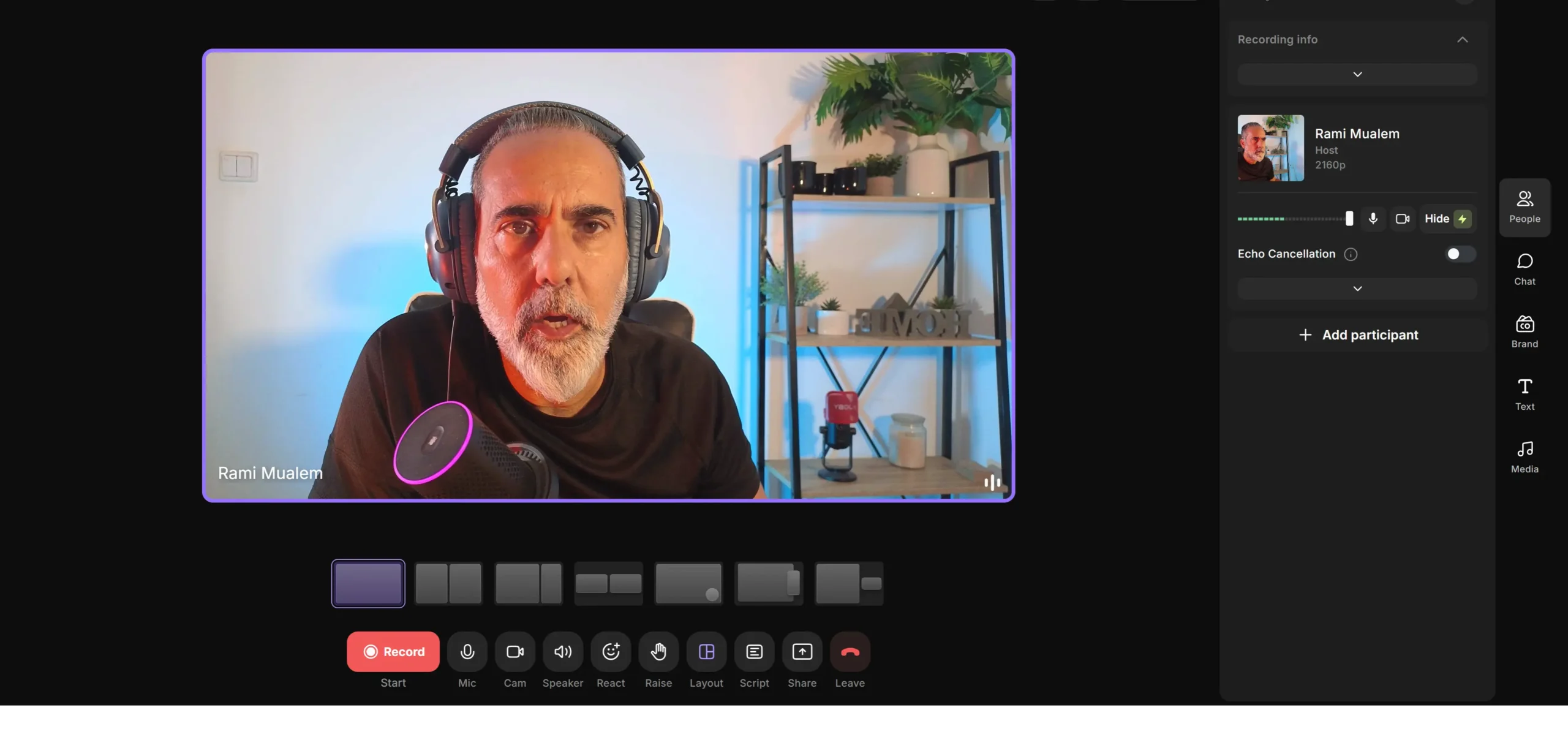
ערכו את זה
צמצמו את זמן העריכה מבלי לוותר על היכולות. ללא עקומת למידה ובלי העברת קבצים
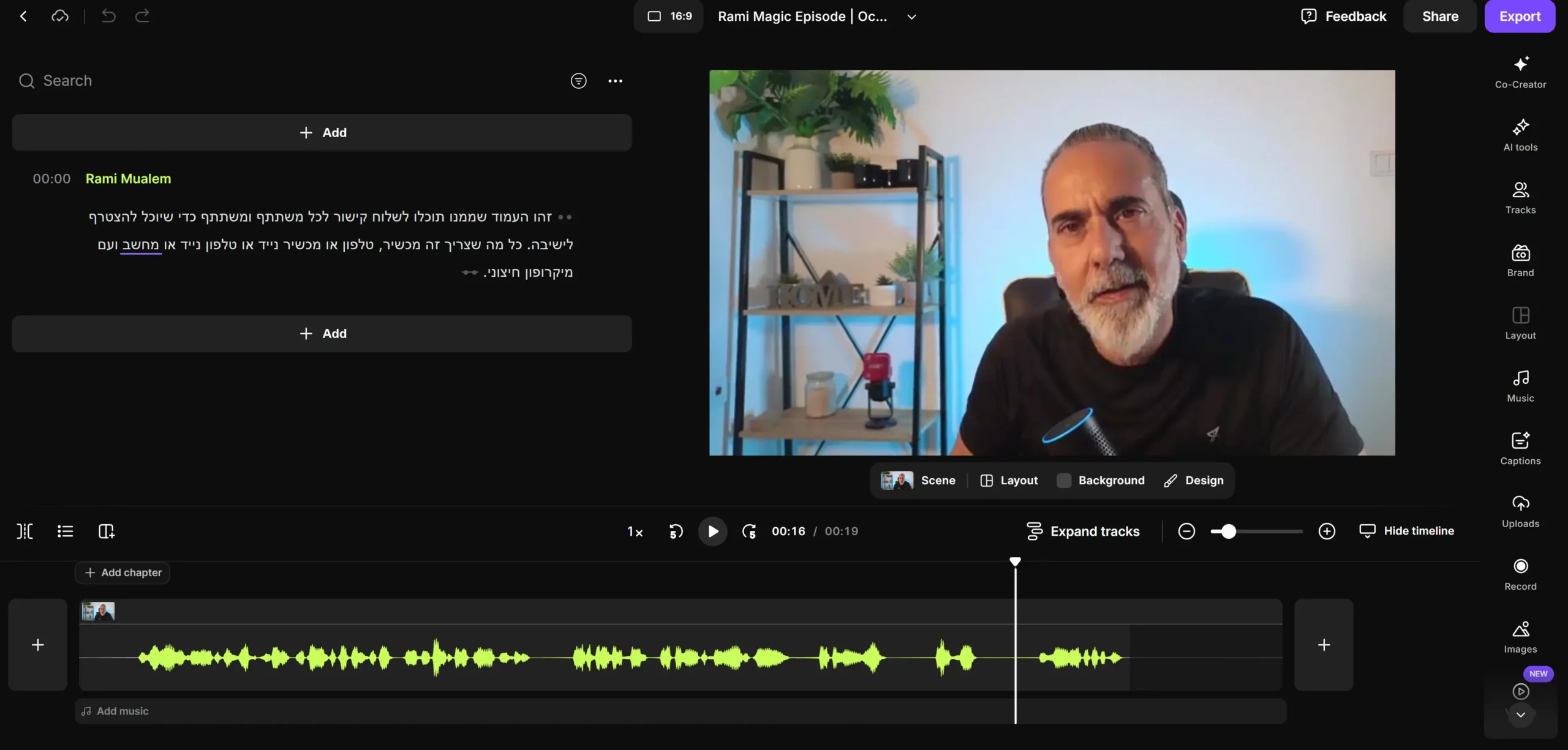
תכונות
קול בינה מלאכותית
המרת טקסט לדיבור – בקול שלכם, ולא של אף אחד אחר. מושלם לפתיחים, סיומות, קריינות לפרסומות ותיקונים מהירים.
סנכרון שפתיים AI
סנכרנו את תנועות השפתיים עם קולות בינה מלאכותית להרמוניה מושלמת בין וידאו לאודיו.
ניקוי
היפטרו משתיקות, אהההה, ממממ ודומותיהן בקליק לקבלת סרטון זורם.
תמלול אוטומטי
בסיום ההקלטה הקובץ עולה לחשבון שלכם בפלטפורמה – שם הוא כבר יחכה לכם מתומלל ומוכן לעבודה.
כתוביות
בלחיצה אחת ההקלטה מקבלת כתוביות. בכמה לחיצות נוספות הן כבר מעוצבות ומונפשות.
אודיו מקצועי
כוונו את האודיו כך שיישמע כאילו הוקלט באולפן מקצועי.

פרוטוקול משפטי
אאזין להקלטה ואתמלל את הקול לטקסט במסמך וורד מסודר. כולל מספור עמודים ושורות, ציון תאריך ושעת השיחה, חלוקה ברורה לדוברים והתייחסות לטון הדיבור (טונציה). העבודה מתבצעת בגופן Arimo בגודל 12, עם 28 שורות קבועות בכל עמוד.

חוות דעת מומחה
עם סיום התמלול אשלח אליך במייל שני קבצי PDF: הראשון הוא פרוטוקול השיחה, והשני חוות דעת מומחה לבית המשפט. בחוות הדעת אני מציין את ניסיוני המקצועי ומצהיר כי האזנתי להקלטה במלואה, וכי כל הנאמר בה מופיע בפרוטוקול במדויק, מלה במלה.
שאלות נפוצות
איך עובדת הקלטה באולפן וירטואלי?
האם אפשר להקליט שיחות וידאו באיכות מקצועית?
האם צריך להוריד תוכנה כדי להשתמש באולפן הווירטואלי?
איך מקבלים פרוטוקול משפטי מההקלטה הזו?
האם האולפן הווירטואלי מתאים גם לפגישות רשמיות או דיונים משפטיים?
כמה משתתפים אפשר להקליט בו זמנית?
מה קורה אם יש בעיות אינטרנט בזמן ההקלטה?
האם ניתן להוסיף כתוביות או לתמלל את הוידאו ישירות מהמערכת?
רמי מועלם מייסד האתר Timlul.co.il - מומחה בהקלטות וצילום וירטואלי לבתי המשפט
במהלך השנים עבדתי עם מגוון רחב של תוכנות הקלטה ותמלול, ותמיד חיפשתי פתרונות חדשים ומתקדמים שיכולים להבטיח איכות הקלטה מושלמת.
מתוך הניסיון שלי, Riverside היא מערכת אמינה לצילום והקלטה מרחוק באיכות אולפן אמיתית.
אני ממליץ עליה מתוך ניסיון אישי כמי שמקליט ומתמלל כבר כמעט שלושה עשורים – פתרון אמין ומקצועי במידה והמשתתפים שלכם רחוקים זה מזה.
צרי אתי קשר:
בוואטסאפ 054-4074007
בשיחה 054-4074007
או במייל office@timlul.co.il
במידה וכבר יש לך את קובץ הישיבה ניתן להעלותו כאן ואשלח הצעת מחיר עם זמני ביצוע למייל